Рестартирането на вашия лаптоп Lenovo може да бъде ефективен метод за отстраняване на неизправности, когато устройството ви има проблеми с производителността. Това е прост процес, който може да реши различни софтуерни и хардуерни проблеми. Когато рестартирате вашия лаптоп Lenovo, вие рестартирате системата, без да я изключвате напълно, което може да помогне за освежаване на системата и потенциално да разреши всички проблеми, които я причиняват.
Важно е да разберете разликата между рестартиране и изключване на вашия лаптоп Lenovo. Изключването на устройството ще го изключи напълно, докато рестартирането ще го рестартира, без да го изключва. Рестартирането често се използва за отстраняване на проблеми със системата, докато изключването се използва по-често за пестене на живота на батерията или за пълно изключване на устройството.
Как да рестартирате лаптоп Lenovo с Windows
Рестартирането на вашия лаптоп Lenovo с Windows е лесно и можете да използвате няколко различни метода. В зависимост от ситуацията един метод може да е по-удобен или ефективен от други. В този раздел ще разгледаме по-подробно всеки метод и ще предоставим съвети за безопасно рестартиране на вашия лаптоп Lenovo.
Рестартиране чрез менюто Start
Менюто Start е най-бързият и лесен начин за рестартиране на вашия лаптоп Lenovo. Просто щракнете върху бутона „Старт“ в долния ляв ъгъл на екрана, след което щракнете върху иконата на захранването и изберете „Рестартиране“. Това ще затвори всички отворени програми и ще рестартира вашия лаптоп.
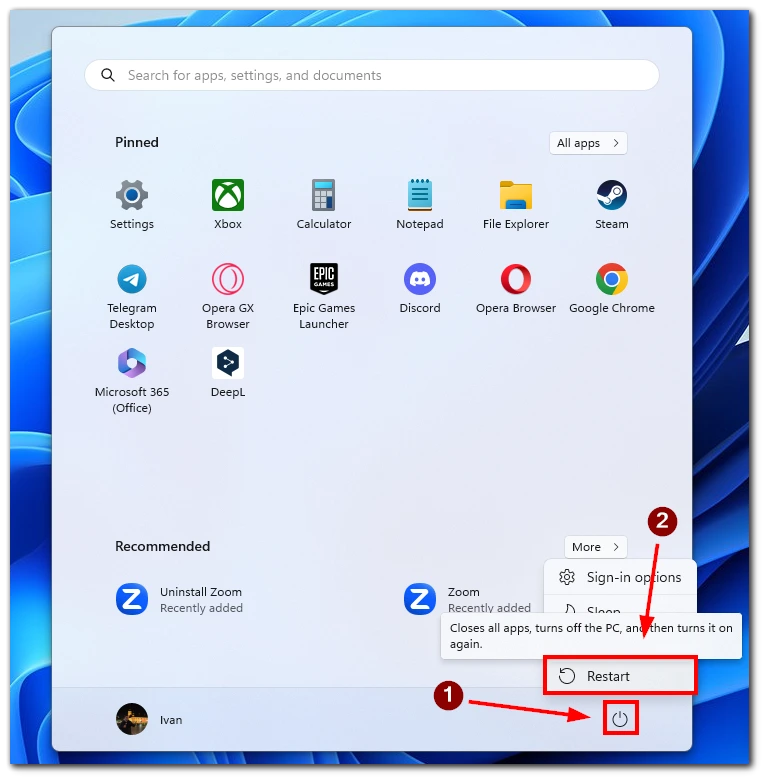
Когато щракнете върху опцията „Рестартиране“, Windows ще запази цялата ви работа и ще затвори всички отворени програми. След това Windows ще продължи да рестартира системата. Това може да отнеме няколко минути, в зависимост от скоростта на вашия лаптоп и броя на инсталираните актуализации.
Рестартирайте с помощта на клавишната комбинация Alt+F4
Бързият клавиш Alt+F4 е бърз начин за достъп до диалоговия прозорец „Shut Down Windows“, който предоставя опции за изключване или рестартиране на лаптопа. За да използвате този метод, задръжте клавиша „Alt“ и след това натиснете клавиша „F4“, когато сте на работния плот. Това ще изведе диалоговия прозорец „Shut Down Windows“, в който можете да изберете „Restart“ (Рестартиране) от падащото меню и да натиснете „OK“.
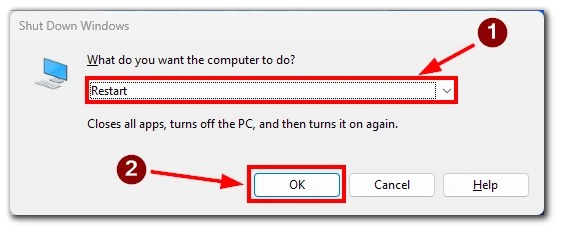
Прекият път Alt+F4 може да бъде по-бърз за рестартиране на лаптопа, отколкото менюто „Старт“, особено ако имате отворени няколко прозореца. Важно е обаче да се уверите, че сте запазили цялата си работа и сте затворили всички отворени програми, преди да използвате този метод.
Рестартирайте с помощта на клавишната комбинация Ctrl + Alt + Delete
Друг начин за рестартиране на вашия лаптоп Lenovo е чрез използване на бързата клавишна комбинация. Натиснете и задръжте клавишите „Ctrl“ и „Alt“, след което натиснете клавиша „Delete“. Това ще изведе екрана за сигурност на Windows, където можете да изберете опцията „Restart“ (Рестартиране).
Рестартиране чрез командната прозореца
Ако предпочитате да използвате командния ред, рестартирайте лаптопа Lenovo, като използвате този метод. Натиснете „Windows Key + R“, за да отворите диалоговия прозорец Run, въведете „cmd“ и натиснете „Enter“.
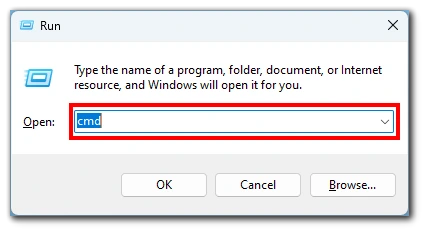
В командния ред въведете „shutdown /r“ и натиснете „Enter“. Това ще инициира процеса на рестартиране и вашият лаптоп Lenovo ще се рестартира след няколко секунди.
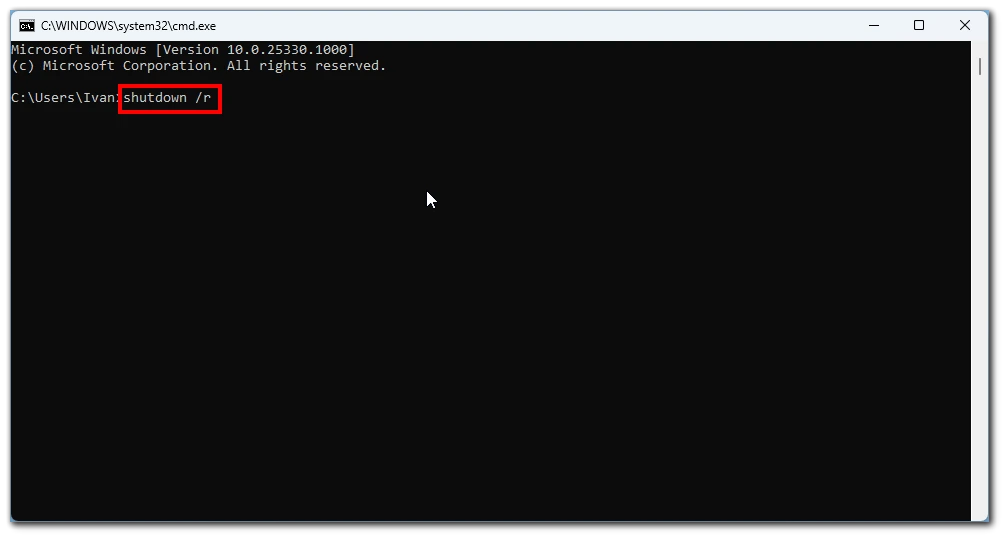
Важно е да се уверите, че сте запазили цялата си работа и сте затворили всички отворени програми, преди да рестартирате лаптопа си, за да избегнете загуба на данни. Рестартирането на лаптопа може също така да помогне за освежаване на системата и за решаване на всички проблеми, които причиняват проблеми.
Как да рестартирате лаптоп Lenovo с помощта на бутона за включване
Рестартирането на лаптоп Lenovo чрез бутона за захранване се използва, когато лаптопът е замръзнал или не реагира. Важно е да се отбележи, че този метод трябва да се използва в краен случай, тъй като може да доведе до загуба на данни, ако имате незаписана работа.
За да рестартирате лаптопа Lenovo с помощта на бутона за захранване, намерете бутона за захранване на лаптопа. Обикновено той е разположен отстрани или отгоре на лаптопа или може да е вграден в клавиатурата, обозначен с икона за захранване. След като откриете бутона за захранване, го натиснете и задръжте за около 10 секунди. Това ще принуди лаптопа да се изключи напълно. След като лаптопът се изключи, изчакайте няколко секунди, преди да натиснете отново бутона за захранване, за да го включите отново.
Важно е да се отбележи, че методът с бутона за включване не позволява на Windows да запазва работата ви и да затваря правилно програмите, което може да доведе до загуба на данни. Ето защо се препоръчва този метод да се използва само когато другите методи не работят или когато лаптопът е напълно безотговорен.
Как да нулирате фабричните настройки на лаптоп Lenovo
Нулирането на фабричните настройки на лаптопа Lenovo може да бъде полезно решение, ако имате постоянни проблеми с устройството. Важно е да се отбележи, че възстановяването на фабричните настройки ще изтрие всички ваши данни и настройки, така че е изключително важно да направите резервно копие на всички важни файлове, преди да пристъпите към възстановяването. Ето какви са стъпките за възстановяване на фабричните настройки на вашия лаптоп Lenovo:
- Първата стъпка е да изключите напълно вашия лаптоп Lenovo.
- След като изключите лаптопа, включете го отново и веднага натиснете клавиша „F11“ на клавиатурата. Продължавайте да го натискате, докато не се появи екранът за възстановяване.
- След като влезете в екрана за възстановяване, изберете „Restore System to Factory Default“ (Възстановяване на системата до фабричните настройки) в екрана за възстановяване от предоставените опции. Това ще инициира процеса на възстановяване на фабричните настройки.
- След като изберете опцията „Restore System to Factory Default“ (Възстановяване на системата до фабричните настройки), следвайте указанията на екрана, за да завършите процеса на нулиране. Лаптопът ще се рестартира многократно по време на процеса, така че не го прекъсвайте, докато не завърши нулирането.
След като завършите тези стъпки, лаптопът Lenovo трябва да бъде върнат към фабричните настройки по подразбиране. Ако срещнете някакви проблеми по време на процеса на нулиране или имате допълнителни въпроси, направете справка в ръководството на собственика или се свържете с отдела за поддръжка на клиенти на Lenovo за съдействие.









